Entdecken Sie die Verbesserungen in Inventor, die sich auf die Baugruppenumgebung auswirken.
Baugruppen
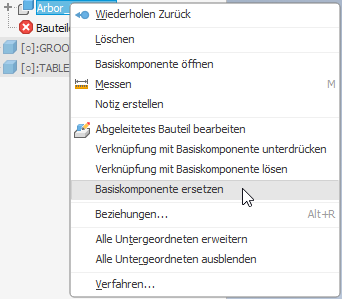
Weitere Informationen finden Sie unter So verwalten Sie abgeleitete Beziehungen.
 Eine Inventor® Ideas-Übermittlung
Eine Inventor® Ideas-Übermittlung
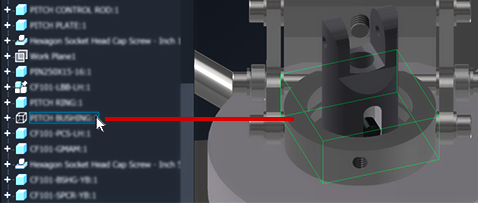
Weitere Informationen zu den Sichtbarkeitsoptionen für Baugruppenkomponenten finden Sie unter Sichtbarkeit der Baugruppenkomponenten.
 Eine Inventor® Ideas-Übermittlung
Eine Inventor® Ideas-Übermittlung
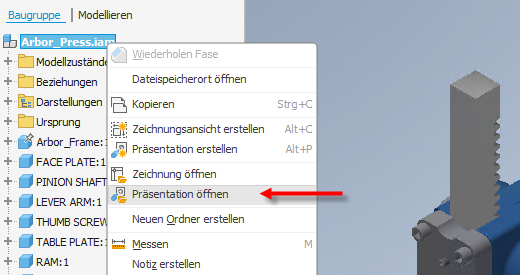
Weitere Informationen zu Präsentationen finden Sie unter Präsentationen, Explosionsansichten und Publizieren.
Ersatzobjekt-Modellzustand
- In der Multifunktionsleiste
- iLogic-Komponente platzieren
- Kollision analysieren
- Kontaktlöser aktivieren
- In Schweißkonstruktion konvertieren
- Kontextmenü der Komponente
- Nach unten/Nach oben
- Aus Inhaltscenter ersetzen...
- Bei der dynamischen Simulation wird eine Meldung angezeigt, die erläutert, dass es im Modellzustand (einem Ersatzobjekt) keine beweglichen Körper gibt.
- Bei der Gestellanalyse wird eine Meldung angezeigt, die erläutert, dass zu einem Modellzustand ohne Ersatzobjekte gewechselt werden muss.
Weitere Informationen finden Sie unter Modellzustände.
Inhaltscenter
Wenn wiederverwendbare Inhalte, wie Inhaltscenter-Komponenten, benutzerdefinierte Komponentenbibliotheken usw., sich im Projektarbeitsbereich befinden oder in der Projektdatei als Bibliotheken gekennzeichnet sind, werden diese Komponenten nicht wie in früheren Versionen mit rotem Text hervorgehoben. Alle Komponenten, die sich nicht in Bibliotheken und außerhalb des Projektarbeitsbereichs befinden, werden weiterhin mit rotem Text hervorgehoben.
Weitere Informationen finden Sie in den unter Inhaltscenter aufgeführten Themen.
Befehl Alle unsichtbaren Komponenten auswählen
Sie können nun alle Bauteile in einer Baugruppe auswählen, die als unsichtbar festgelegt sind, sodass nicht jedes einzelne Bauteil in der Baugruppe oder im Browser manuell ausgewählt werden muss. Verwenden Sie die neu hinzugefügte Option Alle unsichtbaren Komponenten in der Dropdown-Liste Auswahl oder die Option Alle unsichtbaren Komponenten auswählen im Schnellzugriff-Werkzeugkasten, oder klicken Sie mit der rechten Maustaste, und halten Sie die UMSCHALT-Taste gedrückt.
Sie können ein Tastaturkürzel auch über das Dialogfeld Anpassen zuweisen.
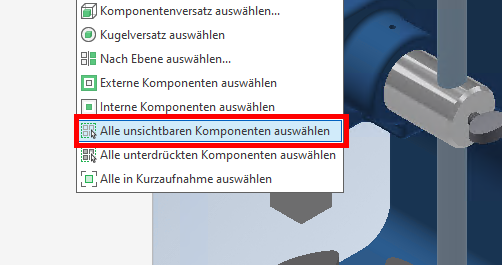
Weitere Informationen zu den Sichtbarkeitsoptionen für Baugruppenkomponenten finden Sie unter Sichtbarkeit der Baugruppenkomponenten.
Befehl Alle unterdrückten Komponenten auswählen
Mit der neuen Option Alle unterdrückten Komponenten auswählen können Sie alle unterdrückten Komponenten in einer Baugruppe auswählen, sodass Sie die Unterdrückung wahlweise aufheben können. Sie können folgendermaßen auf diese Option zugreifen:
- Über die Dropdown-Liste Auswahl
- Im Schnellzugriff-Werkzeugkasten
- Durch Klicken mit der rechten Maustaste bei gedrückter UMSCHALT-Taste
Verwenden Sie das Dialogfeld Anpassen, um dem Befehl ein Tastaturkürzel zuzuweisen.
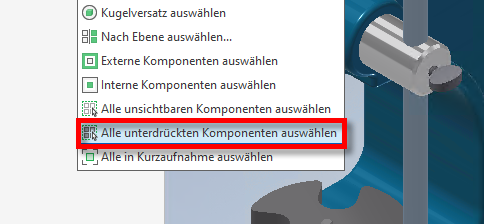
Weitere Informationen zu den Optionen zum Unterdrücken von Baugruppenkomponenten finden Sie unter Elemente unterdrücken.
Stückliste
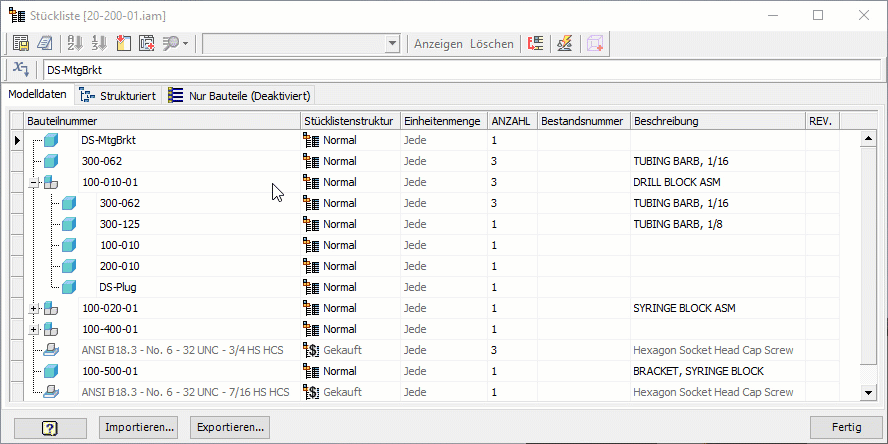
Weitere Informationen finden Sie unter So arbeiten Sie mit Stücklisten.
 Eine Inventor® Ideas-Übermittlung
Eine Inventor® Ideas-Übermittlung
Außerdem können Sie jetzt Spalten und Formatierung der zu exportierenden Baugruppen-Stückliste angeben. Der Stücklistenexport wurde an die für Bauteillisten und Tabellen verfügbaren Optionen angepasst. Nur die Option Titel einschließen ist nicht verfügbar, da die Stücklistentabelle keinen anpassbaren Titel besitzt.
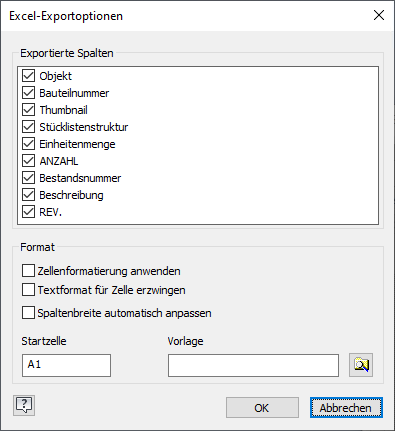
Weitere Informationen finden Sie unter So exportieren Sie eine Stückliste in eine Tabellenkalkulations- oder Textdatei.
Migration von älteren Ersatzbauteilen
Beim Migrieren von älteren Ersatzbauteildateien zu Inventor 2022 wird die automatische Suche nach Aktualisierungen nicht mehr gestartet. Die Migration wird nicht unnötig unterbrochen, und Sie können die Unterdrückung der Verknüpfung mit der Basisversion später aufheben und mithilfe der lokalen Aktualisierung die neueste Ersatzversion abrufen.
Weitere Informationen zur Migration finden Sie unter Migration.
Möglichkeit zum Umbenennen einer neu erstellten Konstruktionsansichtsdarstellung
Wenn Sie eine neue Konstruktionsansichtsdarstellung erstellen, können Sie nun den Namen sofort bearbeiten. Außerdem können Sie durch Kopieren der neuen Darstellung den Namen direkt bearbeiten.